Es ist eine Erklärung von MOTION durch die Verwendung von FORM von Native Instruments.
Klicken Sie hier für die vorherigen Artikel
Erläuterung von FORM BEWEGUNG
Der MOTION-Bereich befindet sich in der Fußzeile und enthält Steuerelemente für die FORM-Bewegungskurven.
Verwenden Sie dieses Steuerelement, um das Verhalten des Abspielkopfs und der Bewegungskurve zu definieren. Parameter des MOTION-Bereichs Parameter des MOTION-Bereichs können nicht als Modulationsziele zugewiesen werden, aber die Bewegungskurve selbst kann als Modulationsquelle verwendet werden.Kann als Modulationsquelle verwendet und anderen Parametern zugewiesen werden.
Wenn es sich um eine gerade Linie von links nach rechts oben handelt, wird das Sample mit der durch „SPEED“ festgelegten Geschwindigkeit abgespielt.
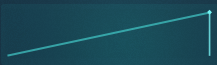
Darunter befindet sich der Beginn des Samples und darüber das Ende des Samples.
Daher wird bei der folgenden „MOTION CURVE“, wenn „SPEED“ auf „BPM“ eingestellt ist und die Einstellung „XNUMX“ ist, das Sample zweimal mit einer Länge von XNUMX Minuten abgespielt.
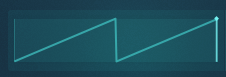
FORM „GESCHWINDIGKEIT“ und „BEWEGUNG“ sind eng miteinander verwandt.
„MOTION CURVE“ und „SPEED“ bestimmen tatsächlich die Wiedergabegeschwindigkeit des Samples.
Ich habe ein Video vorbereitet.
Über "CURVE EDITOR" werde ich separat ausführlich schreiben, daher lasse ich es hier weg.
KURVENVOREINSTELLUNGEN
KURVENVOREINSTELLUNGEN.Klicken Sie auf diese Schaltfläche, um CURVE PRESETS im Hauptbereich anzuzeigen. Mit CURVE PRESETS können Sie alle gespeicherten Bewegungskurven sehen, und Sie können auch in den SCHREIBMODUS wechseln und Ihre eigenen Bewegungskurven speichern. In CURVE PRESETS sehen Sie alle gespeicherten Bewegungskurven.
Zunächst halte ich es für besser, ein Preset aus "CURVE PRESETS" auszuwählen und einen Mechanismus zu erhalten.
Sie können eine Voreinstellung auswählen, indem Sie rechts neben „BEWEGUNG“ auf „CURVE PRESET S“ klicken. (Oder wechseln Sie mit den Aufwärts- und Abwärtspfeilen)
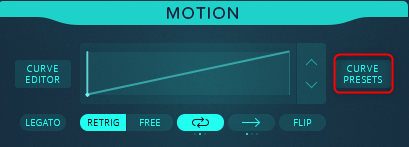
Klicken Sie auf „CURVE PRESETS“, um die Voreinstellungen wie unten gezeigt in einer Reihe anzuzeigen.
Es sind insgesamt XNUMX Seiten.
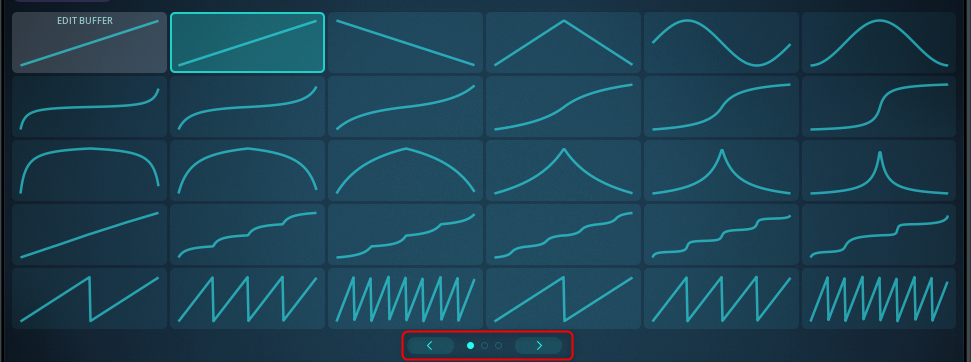
LEGATO
LEGATO (nur im RETRIG-Modus gültig).Wenn dieser Schalter eingeschaltet ist, ist der LEGATO-Modus aktiviert.In diesem Modus löst nur das erste MIDI-Note-On die Wiedergabe der Bewegungskurve aus.
Der „LEGATO“-Modus kann verwendet werden, wenn „RETRIG“ aktiviert ist.
Da „RETRIG“ aktiviert ist, wird „Motion Curve“ normalerweise bei jedem Note-On ausgelöst, aber wenn „LEGATO“ aktiviert ist und sich Noten überlappen, wird „Motion Curve“ nur beim ersten Note-On ausgelöst. ..
Ich habe ein Video vorbereitet.
Dies ist ein Fall der Verwendung von „LEGATO“, aber es ist effektiv, wenn die Tonhöhe während des Loopens geändert wird, zum Beispiel beim Spielen eines Loops.
Bitte sehen Sie sich das Video an.
RETRIG
RETRIG: Schalten Sie diesen Schalter ein, um in den RETRIG-Modus zu wechseln, der automatisch die Wiedergabe der Bewegungskurve auslöst, wenn MIDI-Noten eingeschaltet werden.Sie können auch NOTE RETRIG in den Perform-Einstellungen des PERFORM-Bereichs aktivieren, um die Wiedergabe der Bewegungskurve erneut auszulösen, wenn Sie die Performance-Slots wechseln.
MIDI Note On löst eine „Motion Curve“ aus.
Wenn Sie beim Umschalten von „PERFORM“ triggern möchten, aktivieren Sie außerdem die folgenden Parameter, um „Motion Curve“ auszulösen.
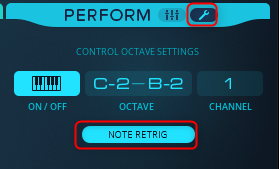
Ich habe ein Video vorbereitet.
Wenn „NOTE RETRIG“ aktiviert ist, wird „Motion Curve“ ausgelöst, wenn „PERFORM“ umgeschaltet wird.
Wenn "NOTE RETRIG" deaktiviert ist, können Sie sehen, dass beim Umschalten von "PERFORM" "Motion Curve" nicht zum Anfang zurückkehrt und von der Mitte gespielt wird.
KOSTENLOS
FREE Wenn dieser Schalter eingeschaltet ist, wechselt er in den FREE-Modus und die Bewegungskurve wird kontinuierlich und in Schleifen abgespielt. MIDI-Note-On-Meldungen werden ignoriert. Wenn Sie also eine Taste auf Ihrem MIDI-Keyboard drücken, wird ein Sample von der Position der Bewegungskurve abgespielt, an der sich die Abspielposition befindet.Das Sample wird von der Position der Bewegungskurve zu diesem Zeitpunkt abgespielt.
Dadurch wird verhindert, dass die „Bewegungskurve“ und die MIDI-Noten zusammenarbeiten.
Da die Parametereinstellungen jedes Mal anders sind, kann es als Randomisierung verwendet werden.
Ich habe ein Video vorbereitet.
Loop
Schleife (nur im RETRIG-Modus verfügbar).Steuert das Schleifenverhalten der Bewegungskurve.Der Bereich der Looping-Bewegungskurve wird visuell als Überlagerung auf der Bewegungskurvenanzeige wiedergegeben und kann mit CURVE EDITOR angepasst werden.
▪ Aus: Aus:
▪ Loop bei Note-Off fortsetzen: Die Abspielposition wird innerhalb des Loop-Bereichs weiter geloopt, auch nachdem die Note losgelassen wurde.
▪ Loop bei Note-Off verlassen: Die Abspielposition verlässt den Loop, sobald Sie die Note loslassen.
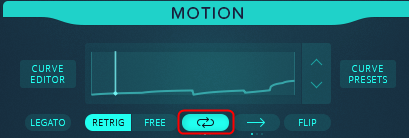
Es kann im "RETRIG"-Modus verwendet werden.
Über "Loop" werde ich ausführlich im "CURVE EDITOR" schreiben, daher lasse ich die Details hier mit einer kurzen Erklärung weg.
Der Punkt ist der gleiche wie bei der Sampler-Schleife.
Bei Presets ist der überlappende Teil der Loop-Bereich, wie unten gezeigt.
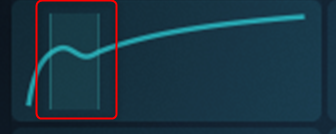
„Loop“ hat drei Modi: „OFF“, „Continue loop on note-off“ und „eave loop on note-off“.
Aus: Aus:Schleift nicht.
Continue loop on note-off:Nach dem Loslassen der Note wird die Abspielposition innerhalb des Loop-Bereichs weiter geloopt.
Schleife auf Note-Off lassen:Der Abspielkopf bricht aus dem Loop aus, sobald Sie die Note loslassen.
Ich habe ein Video vorbereitet.
Die Reihenfolge ist „OFF“, „Continue loop on note-off“ und „eave loop on note-off“.
Schleifenrichtung
Schleifenrichtung (nur im RETRIG-Modus gültig). Stellen Sie den Loop-Betrieb im FREE / RETRIG-Modus ein.Und steuert das Loop-Verhalten im RETRIG-Modus.Wählen Sie die Schleifenrichtung aus drei Modi aus.
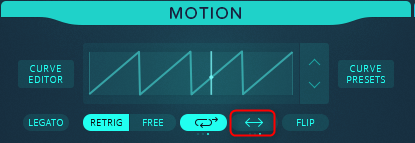
„Loop direction“ beeinflusst nicht nur „LOOP“, sondern auch das Verhalten von „Motion Curve“ selbst.
Weiter, weiter:Von links nach rechts.
Rückwärts:Von rechts nach links
Pendel:Wiederholen Sie von links nach rechts und von rechts nach links.
Ich habe ein Video vorbereitet.
SYNC
SYNC (nur im FREE-Modus gültig).Wenn aktiviert, wird die Position der Abspielposition in der Bewegungskurve aller polyphonen Stimmen gleichzeitig synchronisiert.
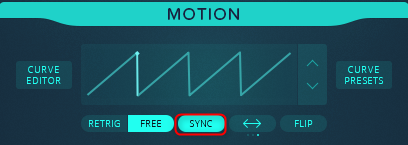
Dieser Parameter kann im „FREE“-Modus verwendet werden, und wenn Sie mehrere MIDI-Noten zu unterschiedlichen Zeiten spielen, kann sich die „Motion Curve“ jedes Mal verschieben, und Sie können dies korrigieren.
Es passiert nicht jedes Mal, und selbst in den folgenden Videos sind sie alle bei der ersten Wiedergabe ausgerichtet und bei der zweiten Wiedergabe nicht ausgerichtet.
Wenn "SYNC" aktiviert ist, wird "Motion Curve" jedes Mal richtig ausgerichtet.
FLIP
FLIP: Klicken Sie hier, um die gesamte Bewegungskurve horizontal zu spiegeln.
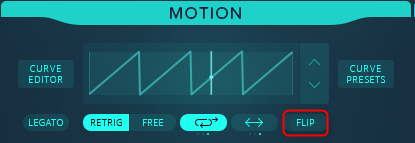
Es ist eine Funktion, die die Bewegungskurve einfach invertieren kann.
ま と め
Ich habe einige Teile nicht verstanden, also war es eine gute Studie.
Es fühlt sich an, als ob Sie mit einem Sampler spielen, der wirklich Spaß macht und einfach zu bedienen ist.
Das einzig Unglückliche an „FORM“ ist, dass der Filter schwach ist.
Besser noch, es wäre großartig, wenn Sie auch FORM BLOCK verwenden könnten.
Als nächstes kommt OSC.
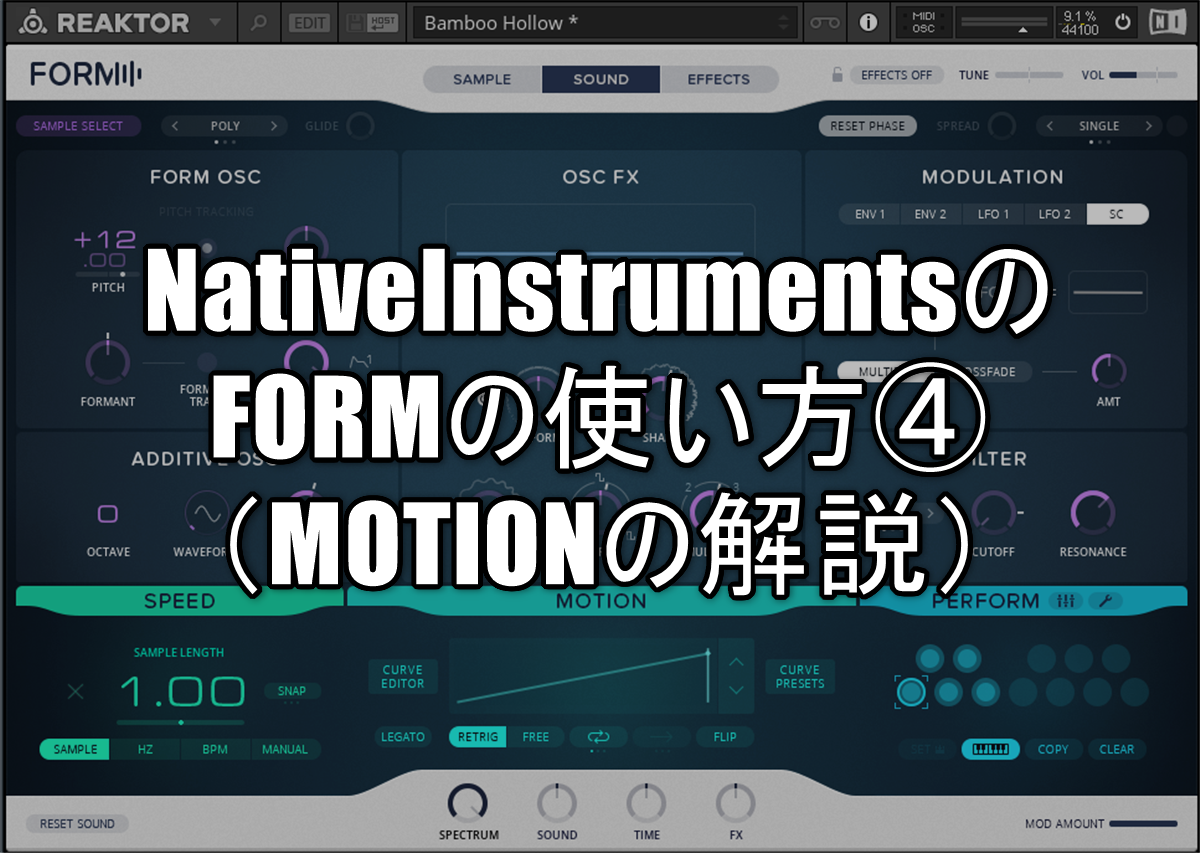




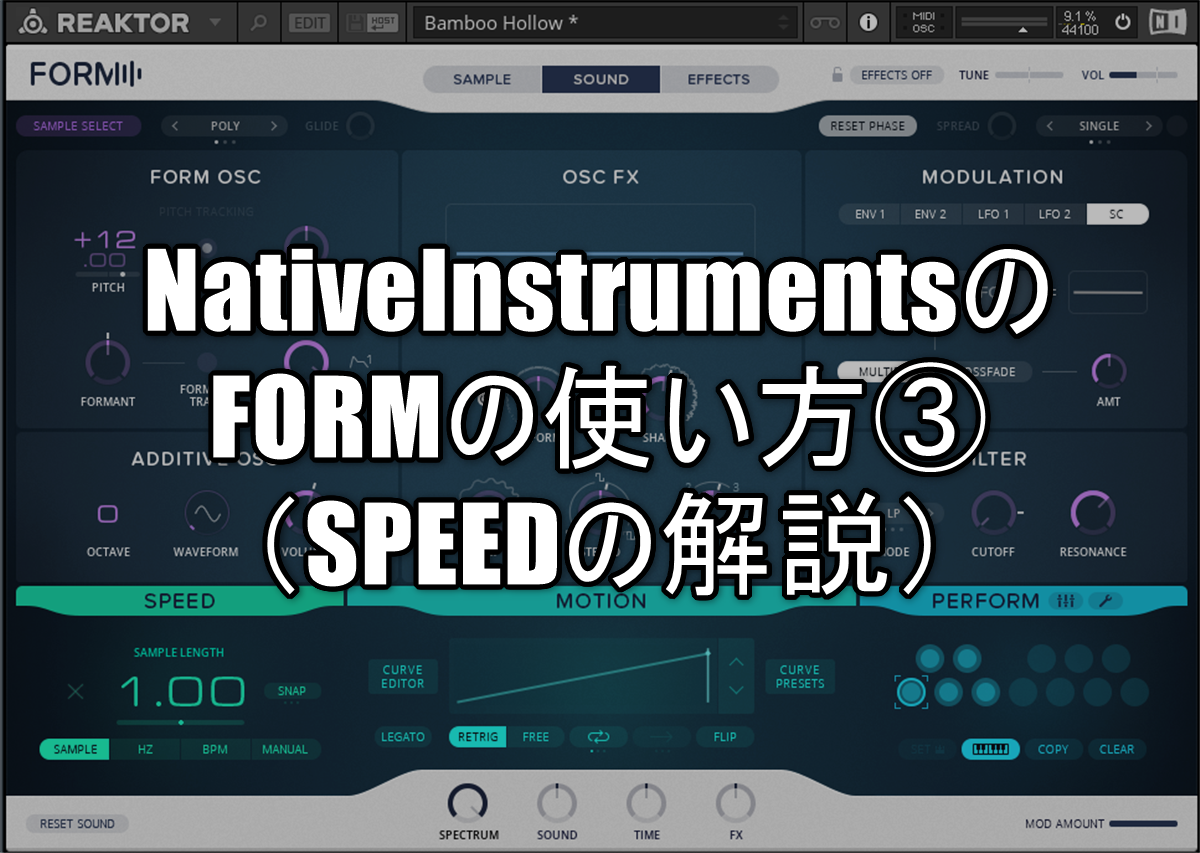

コメント